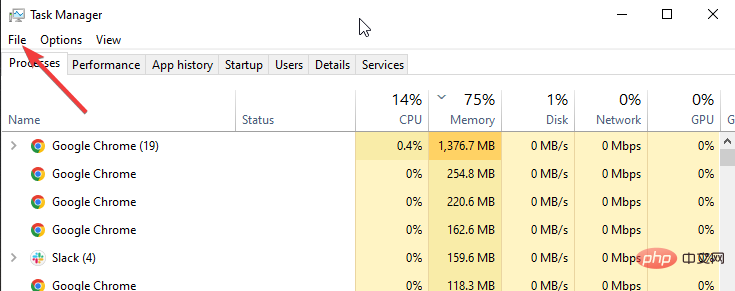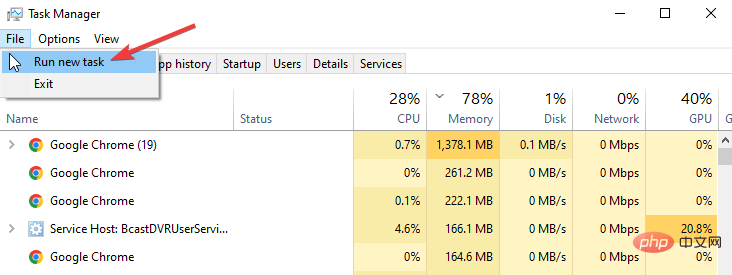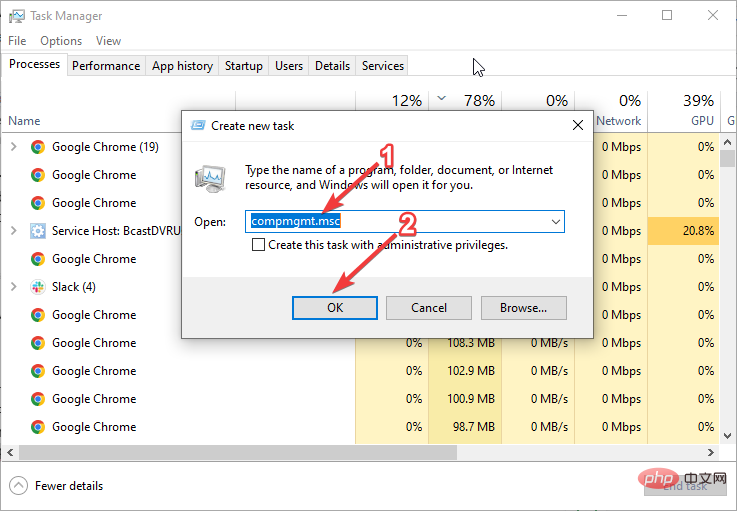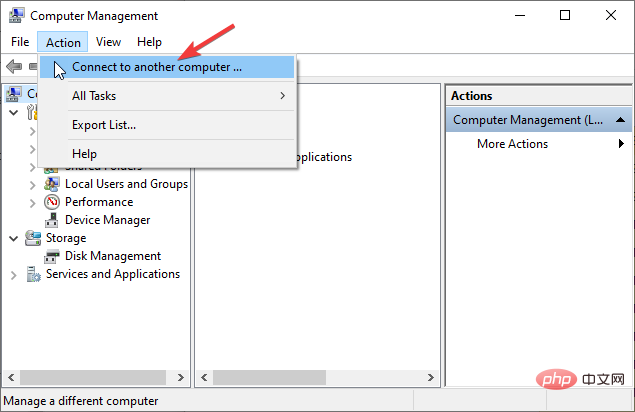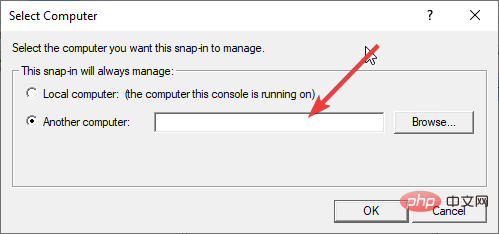häufiges Problem
häufiges Problem
 Wie kann ich mich remote mit dem Geräte-Manager verbinden und Verbindungsprobleme beheben?
Wie kann ich mich remote mit dem Geräte-Manager verbinden und Verbindungsprobleme beheben?
Wie kann ich mich remote mit dem Geräte-Manager verbinden und Verbindungsprobleme beheben?
Gerätemanager kann als Erweiterung der von Microsoft bereitgestellten Verwaltungskonsole definiert werden.
Es bietet Benutzern eine zentrale und organisierte Ansicht der an den Computer angeschlossenen Hardwaregeräte. Der Zugriff auf den Geräte-Manager ist einfach, aber wie stellt man eine Verbindung zu einem Remote-Geräte-Manager her?
Was ist ein Remote-Gerät?
Bevor Sie eine Remote-Verbindung zum Gerätemanager herstellen, wissen Sie, was ein Remote-Gerät ist? Ein Remote-Gerät kann als jedes Gerät definiert werden, auf das Sie keinen physischen Zugriff haben, auf das Sie jedoch über eine Netzwerkverbindung oder mithilfe einer Fernsteuerungssoftware aus der Ferne zugreifen können.
Was sind einige Beispiele für Fernzugriff?
Sie können aus der Ferne auf viele Geräte zugreifen. Nehmen wir an, Sie arbeiten in einem Großraumbüro. Das Büro verfügt über einen Drucker, der von allen Mitarbeitern gemeinsam genutzt wird. Von Ihrem Schreibtisch aus können Sie aus der Ferne auf Ihren Drucker zugreifen.
Weitere Beispiele für den Fernzugriff sind der Fernzugriff auf Computer, industrielle IoT-Systeme, Gebäudemanagementsysteme, Smart-Home-Systeme, Smart Cars usw. Diese Geräte benötigen eine Netzwerkverbindung, um remote auf die Arbeit zugreifen zu können.
Wie greife ich aus der Ferne auf den Geräte-Manager zu?
- Drücken Sie Strg+ Umschalt+Esc, um den Task-Manager zu öffnen.
- Klicken Sie oben links auf die Registerkarte „Datei“.

- Wählen Sie die Ausführung einer neuen Aufgabe.

- Geben Sie compmgmt.msc in das Suchfeld ein und drücken Sie OK.

- Klicken Sie im oberen Menü auf Aktionen und wählen Sie Mit einem anderen Computer verbinden, wie unten gezeigt.

- Geben Sie den Namen des Computers, auf den Sie zugreifen möchten, in das Textfeld „Anderer Computer“ ein und klicken Sie auf „OK“.

- In den obigen Schritten können Sie auch auf den Browser klicken und den Namen des Computers suchen, mit dem Sie eine Verbindung herstellen möchten. Stellen Sie in beiden Fällen sicher, dass Sie den genauen Computer kennen, mit dem Sie verbunden sind.
- Nach erfolgreicher Verbindung wird der Computername neben den Klammern der Registerkarte „Computerverwaltung“ in der oberen linken Ecke angezeigt. Sie können jetzt eine Verbindung zum Geräte-Manager herstellen und alle Treiber aktualisieren.
Ist beim Herstellen einer Remoteverbindung zum Geräte-Manager ein Fehler aufgetreten?
Ja, es kann ein Fehler beim Windows-Remotezugriffsdienst auftreten. Einer der häufigsten Fehler tritt auf, wenn Sie keinen Zugriff auf den Computer haben, zu dem Sie eine Verbindung herstellen möchten.
Möglicherweise erhalten Sie auch Fehlermeldungen, wenn ein Problem mit Ihrer Netzwerkverbindung vorliegt. In beiden Fällen erhalten Sie die Fehlermeldung „Zugriff verweigert“.
Das obige ist der detaillierte Inhalt vonWie kann ich mich remote mit dem Geräte-Manager verbinden und Verbindungsprobleme beheben?. Für weitere Informationen folgen Sie bitte anderen verwandten Artikeln auf der PHP chinesischen Website!

Heiße KI -Werkzeuge

Undresser.AI Undress
KI-gestützte App zum Erstellen realistischer Aktfotos

AI Clothes Remover
Online-KI-Tool zum Entfernen von Kleidung aus Fotos.

Undress AI Tool
Ausziehbilder kostenlos

Clothoff.io
KI-Kleiderentferner

AI Hentai Generator
Erstellen Sie kostenlos Ai Hentai.

Heißer Artikel

Heiße Werkzeuge

Notepad++7.3.1
Einfach zu bedienender und kostenloser Code-Editor

SublimeText3 chinesische Version
Chinesische Version, sehr einfach zu bedienen

Senden Sie Studio 13.0.1
Leistungsstarke integrierte PHP-Entwicklungsumgebung

Dreamweaver CS6
Visuelle Webentwicklungstools

SublimeText3 Mac-Version
Codebearbeitungssoftware auf Gottesniveau (SublimeText3)

Heiße Themen
 1379
1379
 52
52
 Wie konvertieren Sie XML in Ihr Telefon in PDF?
Apr 02, 2025 pm 10:18 PM
Wie konvertieren Sie XML in Ihr Telefon in PDF?
Apr 02, 2025 pm 10:18 PM
Es ist nicht einfach, XML direkt auf Ihr Telefon in PDF umzuwandeln, kann jedoch mit Hilfe von Cloud -Diensten erreicht werden. Es wird empfohlen, eine leichte mobile App zu verwenden, um XML -Dateien hochzuladen und generierte PDFs zu empfangen und sie mit Cloud -APIs zu konvertieren. Cloud -APIs verwenden serverlose Computerdienste, und die Auswahl der richtigen Plattform ist entscheidend. Bei der Behandlung von XML -Parsen und PDF -Generation müssen Komplexität, Fehlerbehebung, Sicherheit und Optimierungsstrategien berücksichtigt werden. Der gesamte Prozess erfordert, dass die Front-End-App und die Back-End-API zusammenarbeiten, und es erfordert ein gewisses Verständnis einer Vielzahl von Technologien.
 Was ist der Grund, warum PS immer wieder Laden zeigt?
Apr 06, 2025 pm 06:39 PM
Was ist der Grund, warum PS immer wieder Laden zeigt?
Apr 06, 2025 pm 06:39 PM
PS "Laden" Probleme werden durch Probleme mit Ressourcenzugriff oder Verarbeitungsproblemen verursacht: Die Lesegeschwindigkeit von Festplatten ist langsam oder schlecht: Verwenden Sie Crystaldiskinfo, um die Gesundheit der Festplatte zu überprüfen und die problematische Festplatte zu ersetzen. Unzureichender Speicher: Upgrade-Speicher, um die Anforderungen von PS nach hochauflösenden Bildern und komplexen Schichtverarbeitung zu erfüllen. Grafikkartentreiber sind veraltet oder beschädigt: Aktualisieren Sie die Treiber, um die Kommunikation zwischen PS und der Grafikkarte zu optimieren. Dateipfade sind zu lang oder Dateinamen haben Sonderzeichen: Verwenden Sie kurze Pfade und vermeiden Sie Sonderzeichen. Das eigene Problem von PS: Installieren oder reparieren Sie das PS -Installateur neu.
 XML Online -Formatierung
Apr 02, 2025 pm 10:06 PM
XML Online -Formatierung
Apr 02, 2025 pm 10:06 PM
XML Online-Format-Tools organisieren automatisch den chaotischen XML-Code in einfach zu lesenden und verwalteten Formaten. Durch die Parsen des Syntaxbaums von XML und die Anwendung von Formatierungsregeln optimieren diese Tools die Struktur des Codes und verbessern die Wartbarkeit und die Effizienz der Teamarbeit.
 Wie kann man das Problem des Ladens lösen, wenn PS immer zeigt, dass es geladen wird?
Apr 06, 2025 pm 06:30 PM
Wie kann man das Problem des Ladens lösen, wenn PS immer zeigt, dass es geladen wird?
Apr 06, 2025 pm 06:30 PM
PS -Karte ist "Laden"? Zu den Lösungen gehören: Überprüfung der Computerkonfiguration (Speicher, Festplatte, Prozessor), Reinigen der Festplattenfragmentierung, Aktualisierung des Grafikkartentreibers, Anpassung der PS -Einstellungen, der Neuinstallation von PS und der Entwicklung guter Programmiergewohnheiten.
 Bedarf die Produktion von H5 -Seiten eine kontinuierliche Wartung?
Apr 05, 2025 pm 11:27 PM
Bedarf die Produktion von H5 -Seiten eine kontinuierliche Wartung?
Apr 05, 2025 pm 11:27 PM
Die H5 -Seite muss aufgrund von Faktoren wie Code -Schwachstellen, Browserkompatibilität, Leistungsoptimierung, Sicherheitsaktualisierungen und Verbesserungen der Benutzererfahrung kontinuierlich aufrechterhalten werden. Zu den effektiven Wartungsmethoden gehören das Erstellen eines vollständigen Testsystems, die Verwendung von Versionstools für Versionskontrolle, die regelmäßige Überwachung der Seitenleistung, das Sammeln von Benutzern und die Formulierung von Wartungsplänen.
 Wie beschleunigt man die Ladegeschwindigkeit von PS?
Apr 06, 2025 pm 06:27 PM
Wie beschleunigt man die Ladegeschwindigkeit von PS?
Apr 06, 2025 pm 06:27 PM
Das Lösen des Problems des langsamen Photoshop-Startups erfordert einen mehrstufigen Ansatz, einschließlich: Upgrade-Hardware (Speicher, Solid-State-Laufwerk, CPU); Deinstallieren veraltete oder inkompatible Plug-Ins; Reinigen des Systemmülls und übermäßiger Hintergrundprogramme regelmäßig; irrelevante Programme mit Vorsicht schließen; Vermeiden Sie das Öffnen einer großen Anzahl von Dateien während des Starts.
 Wie konvertiere ich XML in PDF auf Android -Telefon?
Apr 02, 2025 pm 09:51 PM
Wie konvertiere ich XML in PDF auf Android -Telefon?
Apr 02, 2025 pm 09:51 PM
Das Konvertieren von XML in PDF direkt auf Android-Telefonen kann durch die integrierten Funktionen nicht erreicht werden. Sie müssen das Land in den folgenden Schritten speichern: XML -Daten in Formate konvertieren, die vom PDF -Generator (z. B. Text oder HTML) erkannt wurden. Konvertieren Sie HTML mithilfe von HTML -Generationsbibliotheken wie Flying Saucer in PDF.
 Die XML -Datei ist zu groß. Kann ich PDFs auf mein Telefon konvertieren?
Apr 02, 2025 pm 09:54 PM
Die XML -Datei ist zu groß. Kann ich PDFs auf mein Telefon konvertieren?
Apr 02, 2025 pm 09:54 PM
Es ist schwierig, super große XML direkt in PDF auf Mobiltelefonen umzuwandeln. Es wird empfohlen, eine Partitionsstrategie anzuwenden: Cloud -Konvertierung: Hochladen auf die Cloud -Plattform und vom Server verarbeitet. Es ist effizient und stabil, erfordert jedoch ein Netzwerk und eine mögliche Zahlung. Segmentierte Verarbeitung: Verwenden Sie Programmierwerkzeuge, um große XML in kleine Dateien aufzuteilen und nacheinander zu konvertieren, wodurch Programmierfunktionen erforderlich sind. Finden Sie Conversion -Tools, die sich auf die Verarbeitung großer Dateien spezialisiert haben, und achten Sie darauf, Benutzerbewertungen zu überprüfen, um zu vermeiden, dass Software ausgewählt wird, die zum Absturz anfällig ist.